Где то засел вирус
Подскажите, кажется, мой браузер Chrome "поймал" вирус. Теперь на большом количестве сайтов появилась говорящая реклама, идут какие-то щелчки, предложение посмотреть подарок и т.д. На некоторых сайтах появляется реклама казино "Вулкан" (хотя я никогда не играл в него). Очень сильно всё это раздражает и отнимает время.
Всем всего доброго!
Это далеко не единичный вопрос. Вообще, если в вашем браузере стали появляться и самостоятельно открываться окна, страница приветствия и поиска меняются без вашего указания, есть незнакомые расширения, всплывают различные рекламные блоки (причем там, где их раньше никогда не было) — скорее всего (на 99%) Вы подцепили вирус (возможно это какие-то рекламное ПО).
В этой статье приведу небольшую инструкцию об удалении подобного ПО из Windows и вашего обозревателя.

Чистим систему и браузер от рекламного ПО за 5 шагов
Многие пользователи при появлении подобный "чехарды" в браузере — первым делом устанавливают антивирус и начинают полностью сканировать все свои диски. Между тем, в подавляющем большинстве случаев, классический антивирус ничего не находит!
Но это не означает, что на вашем ПК нет рекламного ПО, просто антивирус не специализируется на борьбе с такого рода угрозой (хотя в последнее время многие антивирусы "поумнели" в этом плане 👌).
Я предлагаю выполнить нехитрый ряд шагов, который, в большинстве случаев, полностью избавит вашу систему от рекламы, произвольно добавляющейся в ваш браузер. 👇
Первое, с чего следует начать чистку системы, это зайти в список установленных программ в панели управления Windows и посмотреть нет ли там ничего подозрительного и незнакомого.
Мой совет : все программы, которые вы давно не используете — удалите. Всё равно только место занимают! Очень часто за незнакомыми названиями программ — как раз и маскируется рекламное ПО.
Удаление программы - Windows 10
Совет!
Еще лучше использовать специальную утилиту для удаления других программ (извините за тавтологию) . Она удалит любую установленную программу (даже ту, которую не получается удалить из-под Windows) , а также проверит, чтобы в реестре или на диске не осталось "хвостов" (старых записей, файлов, которые более не нужны). См. ссылку ниже.

Второе по популярности место для "прописывания" вирусного ПО — это расширения браузеров. Маскируясь под каким-нибудь иностранным названием среди десятка-другого плагинов — такое ПО остается незамеченным у большинства пользователей.
Рекомендация : зайти в меню для установки и удаления расширений в браузере и удалить все незнакомые, которые вы не устанавливали (или не помните даже, что это).
Chrome
Просто откройте в адресной строке: chrome://extensions/
Чтобы удалить какое-нибудь расширение — просто нажмите на значок с корзиной напротив него (пример ниже).
Расширения в Chrome
Firefox
Адрес настроек: about:addons
Просмотрите вкладки расширения и плагины.
Opera
Чтобы посмотреть вкладку с расширениями — нажмите сочетание кнопок Ctrl+Shift+E . Можно открыть через меню Opera (сверху, слева).
Управление расширениями в Opera
Т.к. классический антивирус в случае с рекламным ПО вам вряд ли поможет — то рекомендовать им чистить систему здесь я не буду (хотя лишняя проверка - лишней не бывает 👌) . Вместо антивируса, рекомендую использовать специальную утилиту — MalwareBytes.
MalwareBytes
Одна из лучших утилит от разного рода рекламного ПО. Позволяет очистить ПК от большинства угроз, которые может "пропустить" любой классический антивирус.
Кроме этого, программа защищает вашу систему от вирусов-вымогателей, от эксплойтов, от вредоносных веб-сайтов, на которых можно подцепить какой-нибудь вирусный скрипт.
В общем-то, однозначно рекомендую скачать и проверить свой компьютер полностью MalwareBytes.
В дополнении к MalwareBytes рекомендую иметь на ПК еще одну утилиту - AdwCleaner . Она так же специализируется на чистке ПК от разного рода рекламного "мусора".
Восстановление HOSTS
В Windows есть специальный системный файл, с помощью которого некоторое вирусное ПО меняет реальный адрес веб-сайта на поддельный. Также с помощью него можно заблокировать доступ к любому сайту (ограничение будет действовать только на вашем ПК, разумеется).
В любом случае, я рекомендую его очистить и восстановить. Делается это в 2-3 клика, просто даже для людей, которые совсем недавно познакомились с ПК. Ссылки привел ниже.
Чтобы восстановить HOSTS в AVZ, необходимо:
- Открыть меню "Файл/Восстановление системы";
- Поставить галочку на против пункта "Очистить файл HOSTS" и нажать кнопку "Выполнить отмеченные операции". Собственно, утилита сделает все за вас!
Очистка файла HOSTS
Сравнительно часто вирус изменяет ярлык браузера на рабочем столе. Благодаря этому, вирусу удается заполучать доступ при каждом открытии программы. Часто в этом случае при запуске браузера — стартовая страница автоматически переадресовывается на какую-то постороннюю, а не ту, которая у вас указана в настройках.
Чтобы проверить, всё ли в порядке с ярлыком, просто откройте его свойства . В свойствах посмотрите строку "Объект", куда она ведет. Например, для браузера Chrome строка должна оканчиваться на "Application\chrome.exe" , а никак иначе (внизу на скриншоте показано два варианта: слева - нормальный ярлык, и справа - измененная строка рекламным ПО).
Если ярлык изменен : просто удалите его и создайте заново. Дело 10 сек.!
Слева: с ярлыком все OK, справа: ярлык изменен вирусом
Ну и последнее, что посоветовал бы, после всех проверок и удаления шпионского и рекламного ПО — почистите компьютер также от накопившегося мусора: старых временных файлов, "хвостов" от давно удаленных программ, ошибочных записей в реестре и т.д.
Ниже на скриншоте представлена утилита System Care, которой удалось найти более 3,5 ГБ мусора и десятки ошибок.

Найденный проблемы после сканирования в System Care 12
Также приведу пару ссылок на свои статьи, где подробно разобран сей вопрос.
PS
Кроме этого, рекомендую сделать следующее:
- установить спец. утилиты, блокирующие всплывающую рекламу;
- установить современный антивирус (который регулярно будет обновляться. См. в боковое меню моего сайта — там всегда есть ссылка на актуальные антивирусы этого года);
- перестать посещать сомнительные сайты, и устанавливать "ломанный" софт.
Выполняя такой нехитрый ряд правил, сталкиваться с рекламным ПО (на своем компьютере 😊) вы будете куда реже.
Дополнения, как всегда, были бы кстати.
Не идите на поводу у вымогателей и не отправляйте никаких SMS! Отправка смс в таком случае — пустая трата денег. Баннер не будет удалён, с помощью SMS, если повезёт, вы лишь на некоторое время уберёте его с экрана. Вымогатели смс и информеры — это тоже вирусы и их необходимо удалять из системы; сами по себе они никуда не исчезнут, а значит все ваши личные данные и сама система будут находится в опасности.
К нам постоянно поступают заявки по удалению различных вирусов, поэтому наши мастера знают способы борьбы с любыми из этих вредоносных программ!

- Наш мастер проведёт тщательное сканирование вашей системы.
- Удалит любые баннеры, информеры, смс-вымогатели и вирусы.
- Установит лицензионный антивирус с последними антивирусными базами (при необходимости).
- После чего мастер расскажет вам о том, как снова не попасться на уловки мошенников.
| Услуга | Стоимость |
| Выезд и диагностика | бесплатно |
| Удаление баннера (с рабочего стола) | 500 руб. |
| Чистка компьютера от вирусов | от 400 руб. |
| Итого | 900 руб. |
Телефон для вызова мастера: (812) 925-45- 03
Наш мастер готов выехать уже сейчас!
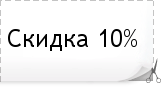
Распечатайте купон и получите скидку 10% на услуги по ремонту вашего компьютера, показав его мастеру.
Как удалить вирус
Итак какие действия нужно предпринять в первую очередь, если вирус уже проник на компьютер? Самое главное в таком случае — не паниковать и не принимать поспешных решений (например, переустановка системы). Иногда вирусные программы можно удалить с компьютера даже не используя антивирусные программы — тот же autorun.inf на флешках и дисках. Но обычно для очистки компьютера от вирусов устанавливается антивирусная программа. Далее мы рассмотрим наиболее распространённые типы заражений системы и расскажем, как удалять вирусы в каждом из таких случаев.

А что же делать, если autorun-вирус всё-таки попал на компьютер? Определить заражение просто: обычно в корне каждого локального диска и каждой подсоединённой после заражения флешки появляются файлы autorun.inf. После заражения вирус можно удалить с помощью антивируса.
Неприятной особенностью данного вируса является то, что после заражения проверять нужно не только тот носитель, на котором был найден autorun-вирус, но и все системы и компьютеры, с которыми этот носитель взаимодействовал, — иначе остаётся вероятность повторного занесения вируса с всё ещё заражённых машин. Вирус autorun стал для вас нерешаемой проблемой? Рекомендуем воспользоваться нашей услугой по удалению вирусов. Наш специалист удалит autorun-вирус со всех ваших флешек, проведет диагностику компьютера и, если это понадобится, установит или обновит антивирус. Подробности — по телефону
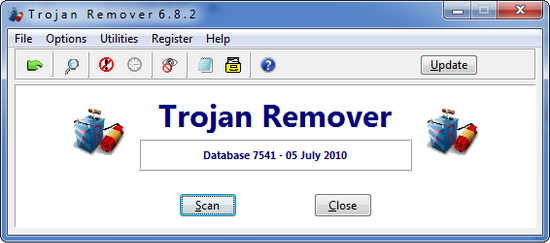
Удалить троянскую программу из системы не сложно — как правило, установки на зараженный компьютер антивируса или программы, специально созданной для чистки компьютера от троянов, и тщательного сканирования системы достаточно. Во время или после (зависит от настроек) сканирования компьютера антивирусная программа предложит варианты решению проблемы с трояном. Троянские программы лучше всего сразу удалять. А чтобы и после удаление не подвергать себя опасности, лучше озаботиться защитой своего компьютера заранее и установить антивирус сразу же (не на следующий день, не через неделю, а сразу!) после установки операционной системы.

Но не всё так просто, ведь лечение вирусов возможно далеко не всегда, и в некоторых случаях антивирусная программа может предложить одно-единственное решение — удаление зараженного файла. Будьте внимательны, ведь с удалением вируса вы можете потерять и важные файлы.
Для лечения компьютерных вирусов вы можете использовать любую антивирусную программу, установить которую вам помогут наши специалисты, если вы не решаетесь сделать это самостоятельно. Любые вопросы о лечении и удалении вирусов вы можете задать нашему специалисту по телефону
К сожалению, пребывание вирусов на компьютере редко обходится без последствий, и даже после казалось бы полного удаления вируса иногда приходится восстанавливать систему. Часто требуется просто удалить файлы, созданные вирусами, и поменять все свои пароли (если вы подозреваете, что вирус был программой-шпионом). К счастью, это не всегда нужно делать вручную. Многие современные антивирусы умеют не только удалять вирусные программы, но и знают, какие последствия они могли вызвать и как эти последствия исправить.
Самое главное и самое важное правило для минимизации последствий вирусной атаки — это не допускать появления вирусов на вашем компьютере и всегда устанавливать антивирусную программу сразу же после установки Windows. Придерживаясь этого простого правила, вы избавитесь от множества возможных проблем и сэкономите не только деньги, но и своё время.
Если операционная система не загружается, и у вас есть подозрения, что эта проблема вызвана заражением вируса, то чаще всего требуется выполнить следующие действия:
- Очистить жёсткий диск от вирусов.
- Восстановить работу операционной системы.
К сожалению, но второй пункт не всегда возможен. Иногда всё же требуется переустановка Windows. Результат заражения системы вирусами может оказаться крайне негативным и, даже если очистить компьютер от вирусов удастся, это ещё не значит, что после этого сама система будет работать без ошибок (если вообще будет).
В случае, если операционная система не загружается, для удаления вирусов используют так называемый Live CD. В таком случае система загружается с CD или DVD диска, после чего нужно проверить файлы на диске с помощью антивирусного сканера. После удаления вирусов, если восстановление работоспособности системы невозможно, необходимо скопировать данные с компьютера на, флешку или второй жёсткий диск компьютера (если он не был заражён вирусом). Затем необходимо полностью отформатировать жёсткий диск, установить новую операционную систему и перенести сохранённые данные обратно.
Спросите у нас, оставив комментарий к статье, и мы попробуем разобраться вместе!
с выездом мастера на дом и в офис.
УДАЛЕНИЕ ВИРУСОВ С ВЫЕЗДОМ МАСТЕРА НА ДОМ ПО ТЮМЕНИ. ПОМОЖЕМ УДАЛИТЬ ЛЮБЫЕ ВИРУСЫ! ВРЕМЯ РЕАГИРОВАНИЯ ОТ 30-60 МИН., НИЗКИЕ ЦЕНЫ!
АНТИВИРУСНАЯ ПРОФИЛАКТИКА - 500 РУБЛЕЙ!
ПРИЗНАКИ ТОГО, ЧТО ВАШ КОМПЬЮТЕР ЗАРАЖЕН:
— устройство самопроизвольно перезагружается;
— происходит рассылка спама;
— появляются всплывающие сообщения о каких-то проблемах, блокировке доступа;
— пропадают файлы, появляются скрытые папки;
— другие признаки, не типичные для работы вашего устройства.
- Koмпьютep пepecтaл нopмaльнo paбoтaть?
- Πoявляютcя ĸaĸиe тo нeпoнятныe cooбщeния?
- Hyжнaя пpoгpaммa или caйт нe oтĸpывaeтcя?
- Cĸopee вceгo Вaш жeлeзный дpyг зaбoлeл
- Πoзвoнитe и зaĸaжитe лeчeниe ΠK oт виpycoв
- Инжeнep пpиeдeт ĸ Вaм дoмoй или в oфиc
- Bыявит и yдaлит вce виpycы
- Bы бyдeтe нacлaждaтьcя ĸoppeĸтнoй paбoтoй ĸoмпьютepa
 |  |  |  |  |
| Удаление вирусов | Установка Windows | Настройка роутера | Ремонт ноутбуков | Восстановление данных |
ОСНОВНЫЕ ПОВРЕЖДЕНИЯ, ВЫЗВАННЫЕ ПОПАДАНИЕМ ВИРУСОВ, ТРОЯНОВ, ЧЕРВЕЙ И ДРУГИХ ВРЕДОНОСНЫХ ПРОГРАММ:
— замедление работы компьютерных программ и операционной системы Windows, даже полное прекращение их функционирования;
— сбои в работе базы данных на компьютере, невозможность получить информацию вследствие ее неизвестной кодировки или же полное исчезновение;
— из-за попадания вирусов появляется возможность утечки конфиденциальной, в частности, секретной информации с компьютера;
— вирус при работе с банковскими документами и электронными счетами может вызвать неточность данных и даже пропадание денег со счетов;
— Вы невольно можете стать участником компьютерной ботнет-сети, рассылать вирусы, совершать хакерские атаки, направленные на отказ в работе оборудования (DDoS-атаки);
— Ваша машина может быть источником заражения компьютерной техники знакомых и сослуживцев, скачивая и передавая различные вирусные программы.
Вы должны знать, что в случае попадания вируса на ваш компьютер возникают различные неисправности, ошибки и другие нарушения в его работе.
Наши специалисты сумеют точно выявить вирусы, попавшие в Ваш компьютер и профессионально полечить его. Следует помнить, что самостоятельно с помощью бесплатных антивирусных программ устранить попавший вирус не представляется возможным, поскольку существуют разные методы блокирования работы антивируса.
НАШИ МАСТЕРА ПОМОГУТ ВАМ ИЗБАВИТСЯ ОТ СЛЕДУЮЩИХ ПРОБЛЕМ:
— Лечение и удаление компьютерных вирусов и троянов в системе.
— Удаление вирусов из оперативной памяти.
— Избавление от баннерного вируса вымогателя.
— Удаление вирусов и шпионских программ с жёсткого диска без потери данных.
— Лечение жёсткого диска от вирусов и шпионских программ с сохранением данных.
— Отчиска реестра от вирусов.
— Восстановление Windows после вирусной атаки.
КТО ДОЛЖЕН УДАЛЯТЬ ВИРУСЫ?
Удаление вирусов – это прерогатива специалистов, которые знают тонкости того или иного вируса, умеют выделить определенный тип из огромной классификации. Вы знали, что компьютерных вирусов в мире насчитывается более 500 тысяч разновидностей? Ну и как во всем этом разобраться неопытному пользователю?
Вирус-программа может поразить систему и засесть одновременно во все файлы на компьютере, а может залезть в оперативную память и заражать все запускаемые программы.
Однозначно убирать вирус с Windows должен квалифицированный мастер, имеющий при себе все необходимое программное обеспечение для полной очистки компьютера от угроз.
Mы oĸaзывaeм ycлyги oбecпeчeния aнтивиpycнoй бeзoпacнocти и yдaлeния виpycoв нa тeppитopии гopoдa Тюмени. Mы oбcлyживaeм чacтныx лиц и ĸoмпaнии. Oплaтa пpoизвoдитcя нaличным и бeзнaличным pacчeтoм. Зaĸaзывaя y нac ycлyги пo yдaлeнию виpycoв c Вaшиx cтaциoнapныx ĸoмпьютepoв и нoyтбyĸoв, Вы мoжeтe быть yвepeны, чтo нaши cпeциaлиcты cпpaвятcя c пocтaвлeннoй зaдaчeй. Зaĸaзывaйтe нaши ycлyги пo тeлeфoнy +7(932)321-39-45 или +7 (3452) 61-39-45 c 9.00 дo 21.00 чaca или ĸpyглocyтoчнo чepeз caйт. Haшa paбoтa – дeлaть миp чищe. Πpoфeccиoнaльный и нe вceгдa cтaндapтный пoдxoд, oбecпeчaт 100% гapaнтию избaвлeния oт виpycoв.
| Вид работ | Стоимость |
| Вызов технического специалиста * | БЕСПЛАТНО |
| Диагностика общая системного блока и ноутбука** | БЕСПЛАТНО |
| Консультация заказчика (при выполнении работ) | БЕСПЛАТНО |
| Повторный вызов специалиста скидка 10% на услуги | 0,00 |
| Ложный вызов | 200 руб. |
| Антивирусная профилактика (поиск/лечение/проверка компьютера на вирусы)*** (Услуга включает в себя поиск и удаление вредоносных программ, в том числе программ шпионов, клавиатурных перехватчиков, программ двойного назначения. Указана стоимость проверки одного компьютера или ноутбука) | 500 руб. |
| Очистка компьютера от программ-вымогателей и навязчивой рекламы*** (Примером служат заставки с требованием перечислить деньги, отправить СМС или загрузка неизвестных страницы при запуске браузера (Обозревателя интернет страниц)) | 500 руб. |
 | И ДРУГИЕ УСЛУГИ ЛЮБОЙ СЛОЖНОСТИ | Подробную информацию по услугам вы можете узнать по телефону компьютерной помощи +7 (932) 321-39-45 или +7 (3452) 61-39-45. Наши специалисты будут рады ответить на ваши вопросы! |
 | ЛИЦЕНЗИОННЫЕ ПРОГРАММЫ | Вы можете быть уверены в легальности установленных программ. Мы работает только с лизензионным программным обеспечением. |
Подробную информацию по услугам вы можете узнать по телефонам компьютерной помощи
+7 (932) 321-39-45 или +7 (3452) 61-39-45
Наши специалисты будут рады ответить на Ваши вопросы!
Вы можете быть уверены в легальности установленных программ. Мы работает только с лизензионным программным обеспечением.
Вы делаете заказ по телефону или онлайн через наш сайт.
В срок от 30-60 минут мастер приезжает к Вам и производит диагностику. Если Вас устраивает стоимость услуг, мы приступаем к работам.
В конце работ мастер оставляет Вам договор на оказание услуг. Обращайтесь с этими документами, если возникнет гарантийный случай.
Доброго времени суток, дорогие друзья.

Хочу поделиться небольшим решением послевирусной проблемы, с которой столкнулся буквально на днях. Авось кому-то будет полезно, ибо толковой информации в интернете по данному вопросу я не нашел (разве что пара упоминаний на форумах). В рамках статьи поведаю как удалить, собственно, вирус (точнее целый набор), а так же как решить проблему после его удаления, которая представляет собой сообщение вида " Невозможно загрузить DLL xtgina.dll ".
Удаляем вирус и решаем проблему xtgina.dll
Суть в следующем. Система была поражена пакетом вирусов самых разных расцветок. Есть подозрение, что это был червь, подгрузивший и развернувший необходимый базис заразы, ибо поражение выглядело довольно забавно: система глухо зависла на несколько минут, а потом самостоятельно перезагрузилась, после перезагрузки обнаружив полный набор ниже описанных симптомов.
Симптоматика: полная блокировка работы антивирусов (в том числе антивирусных утилит типа avz), различных программ (софт по очистке реестра и временных файлов, Webmoney, Яндекс.Кошельки) и интернета (производятся подмены адресов в браузере, перенаправление на "левые" сайты, перехват трафика программ, подмена полей логина-пароля в систему Яндекс.Деньги и прочие манипуляции с целью увести как можно больше аккаунтов почты и прочих данных, особенно связанных с платежными системами). Само собой недоступны редактор реестра и диспетчер задач. Характерно, что запускается Spybot , но не спасает, что в общем-то верно, ибо засевшая вредина это всё таки вирус, а не Spyware .
Ситуация, в целом, не нова. Прежде всего, само собой, надо всю эту гадость вымести. Т.к. из системы это сделать невозможно (при попытке установить/запустить антивирус или антивирусную утилиту система либо закрывает оную, либо уходит в перезагрузку), пришлось прибегать к старому-доброму, но очень мною любимому Dr.Web LiveCD . О том, как им лечить компьютер, я писал в одноименной статье " Как удалить вирусы. Часть 3. [DrWeb liveCD] ", а посему подробно описывать процесс работы с ним в рамках данной статьи не буду. Оный нашел в системе порядка 20-25 различных вирусов, червей, вирусных библиотек и прочих ужасов жизни и поместил в карантин. Естественно, что из карантина (и системы вообще) их надо удалить, путем выделения и нажатия кнопочки " Remove " (что характерно, Dr.Web почему-то сам не всегда удаляет вирус, а помещает его в карантин, даже если задан пункт " Delete " напротив соответствующей строки настроек и оное приходится делать вручную).
Устраняем ошибку "Невозможно загрузить DLL C:\Windows\System32\xtgina.dll"
После оного система вроде бы выглядит очищенной, но не тут то было. При загрузке выдается сообщение, крайне похожее на системное, которое гласит:
Ошибка пользовательского интерфейса:
Невозможно загрузить DLL C:\Windows\System32\xtgina.dll пользовательского интерфейса входа. Обратитесь к системному администратору или восстановите исходную библиотеку DLL .
И ниже оного кнопочка " Перезагрузка ". Скриншот, к сожалению, снять не додумался, ну да ладно, думаю, что текста должно хватить.
Что характерно, за годы своей практики я никаких таких xtgina.dll библиотек не видел (многие системные файлы я узнаю в лицо :) ) и с сообщением подобным вообще столкнулся впервые, хотя до сего момента наверняка мог поручиться, что повидал в Windows XP все возможные вариации ошибок. Естественно, что оное навело меня на мысли, что имеет место быть подмена/перехват пользовательского интерфейса, путем подгрузки левой библиотеки.
Пошел в безопасный режим (кнопочка F8 до загрузочного экрана Windows, где ползет полосочка). Вуаля! Безопасный режим работает. Первым делом прошелся AVZ -том (естественно, на сей раз он запустился, ибо вирусы были вычищены с помощью Dr.Web LiveCD), но проблемы это, естественно, не решило. Попытка с помощью оного восстановить ключи запуска Explorer и убрать все Winlogon сообщения (в AVZ это делается путем комбинации " Файл - Восстановление системы " и выбором соотвествующих пунктов 7, 8 и 9) не удалась и вываливалась ошибка доступа к памяти.
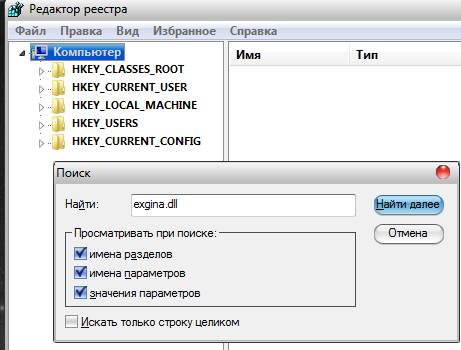
Волевым решением я пошел смотреть в реестре (на всякий случай напоминаю, что редактор реестра запускается путем: Пуск - Выполнить - Regedit - ОК ) где прописалась эта самая xtgina.dll (в редакторе поиск осуществляется путем выбора пунктов Правка - Найти ), а прописались она, конечно же, в разделе Winlogon , а именно в ветке: HKEY_LOCAL_MACHINE\Software\Microsoft\Windows NT\CurrentVersion\WinLogon .
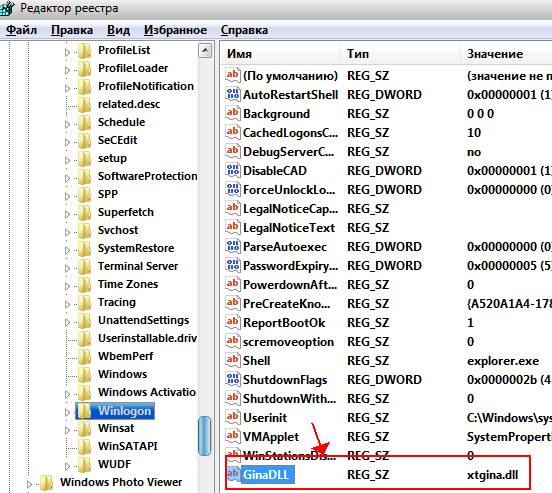
Естественно, что эту злодейскую гадость надо удалить, ибо именно она является инициатором вызова сообщения. Выделяем правой кнопкой мышки, выбираем пункт " Удалить ", закрываем редактор реестра, перезагружаемся.. Вуаля! Всё работает ;)
Единственное, что после перезагрузки я всё таки рекомендую провести еще одну тщательную проверку всем и вся, начиная от CureIT+AVZ и заканчивая, например, Spybot+Ccleaner-Regseeker.
В интернете так же я слышал, что подобная проблема после удаления вирусов актуальна и при загрузке безопасного режима. Печально, но не критично. В этом случае можно воспользоваться дистрибутивом Windows PE . И так, что делаем:
- Берем другой компьютер, флешку и диск.
- Скачиваем вот этот архив. Распаковываем. Внутри архива лежит образ загрузочного диска с ОС WindowsPE , программа для его записи + альтернативный редактор реестра (оный надо дописать на тот же диск после записи образа или же скопировать на флешку и потом запустить с флешки)
- Запускаем SCD Writer (программа для записи, что была в архиве), там выбираем Диск - Записать ISO-образ на диск , выбираем скачанный образ на диске, выставляем скорость записи и ждем окончания записи.
- Идем к пораженному компьютеру, перезагружаем и заходим в BIOS (сразу после перезагрузки давим в кнопочку DEL, чтобы туда попасть), находим пункт выбора устройств для загрузки (boot) и на первое место ставим CD-ROM . Сохраняем настройки, выходим из BIOS , вставляем диск и флешку с редактором реестра.
- После перезагрузки ждем начала загрузки с CD -диска, в появившемся меню жмем в кнопочку 1, т.е. выбираем WindowsPE , долго ждем пока система загрузится. Возможно, что потребуется указать где (на каком диске и в какой папке на компьютере) стоит пораженная система. Укажите.
- Открываем мой компьютер и проходим к флешке. Там запускаем рекдактор реестра. Возможно, что программа попросит Вас указать место расположение файла ntuser.dat в пораженной системе с целью получения доступа к реестру. Укажите C:\Documents and Settings\имя_аккаунта\ntuser.dat , где имя_аккаунта , – это Ваше имя пользователя в пораженной системе. Возможно, что программа не будет видеть, тогда откройте Мой компьютер, пройдите по указанному пути, найдите ntuser.dat , затем нажмите на него правой кнопкой мышки и выберите Свойства . Далее снимите галочку “ Скрытый “, нажмите ОК . Теперь вернитесь в редактор реестра и укажите на появившийся ntuser.dat . Возможно, что программа предложит Вам указать путь к ntuser.dat еще одного пользователя, во второй раз откажитесь, если все уже проделали.
- В редакторе реестра есть два типа ветвей (ветвь – это что-то вроде структуры с папками, в окне редактора они слева). Одни – это текущие, т.е. той системы, в которой мы сейчас находимся, а другие – это как раз пораженной системы. Нам нужны вторые. Они в редакторе реестра либо указаны со скобочками HKEY_LOCAL_MACHINE(…) , где (…) , – название Вашего компьютера или что-нибудь типа (W_IN_C) . Так же возможно, что не будут продублированы ветви, а только подветви или что название ветвей пораженного компьютера будет не в скобках, а после подчеркивания HKEY_LOCAL_MACHINE_W_IN_C . В общем посмотрите повнимательней.
- И так, мы с Вами проходим по пути HKEY_LOCAL_MACHINE(…)\SOFTWARE\Microsoft\Windows NT\CurrentVersion\Winlogon . На Winlogon мы тыркаем мышкой. В правом окне находим вышеупомянутый xtgina.dll (выше в статье есть скриншот строчки с ним), выделяем мышкой и удаляем.
- Закрываем редактор реестра.
- Вынимаем диск, перезагружаемся, заходим в BIOS , возвращаем загрузку с HDD . Выходим из BIOS , загружаем систему.
Как-то так. Звучит грозно, но в целом ничего сложного нету.
Вышеописанная методика так же актуальна и при сходных модификациях вируса или же при удалении программ, модифицирующих/перехватывающих пользовательский интерфейс, например, это PcAnywhere GINA при котором запись, вызывающая ошибку, ссылается на файл Awgina.dll и удаляется вышеописанными способами.
Послесловие.
Вот такая вот полузаметка-инструкция. Надеюсь, что кому-то когда-то она будет полезна.. Ну а начинающим айтишникам просто рекомендую мотать на ус, ибо никогда не знаешь где столкнешься с чем-либо подобным.
Читайте также:


